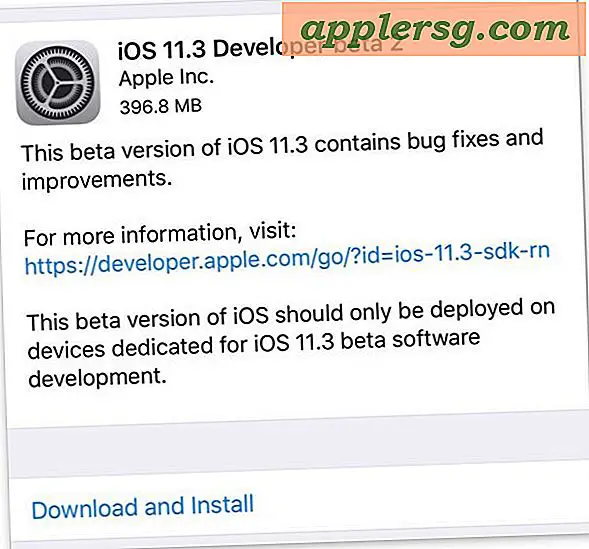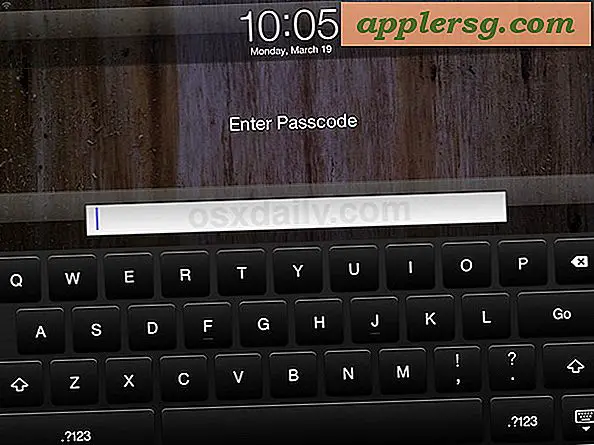วิธีการบังคับให้ซิงค์ข้อมูล Safari iCloud จาก Mac OS X
 iCloud จะซิงค์ Safari history ระหว่างอุปกรณ์ Mac และ iOS ทั้งหมดที่ใช้ Apple ID เดียวกันและเปิดใช้คุณลักษณะนี้ไว้ ในขณะที่เหตุการณ์นี้เกิดขึ้นโดยอัตโนมัติและอยู่เบื้องหลังเหตุการณ์ปกติคุณอาจพบกับสถานการณ์ที่ Mac หรือ iPhone เป็นแบบออฟไลน์เป็นระยะเวลาหนึ่งและประวัติศาสตร์ Safari จะไม่ทำงาน ในสถานการณ์เช่นนี้คุณสามารถรอให้ iCloud ซิงค์ประวัติ Safari กับบัญชีของตนเองหรือตามที่เราจะกล่าวถึงในที่นี้จะซิงค์ประวัติ Safari ผ่าน iCloud โดยพลการ
iCloud จะซิงค์ Safari history ระหว่างอุปกรณ์ Mac และ iOS ทั้งหมดที่ใช้ Apple ID เดียวกันและเปิดใช้คุณลักษณะนี้ไว้ ในขณะที่เหตุการณ์นี้เกิดขึ้นโดยอัตโนมัติและอยู่เบื้องหลังเหตุการณ์ปกติคุณอาจพบกับสถานการณ์ที่ Mac หรือ iPhone เป็นแบบออฟไลน์เป็นระยะเวลาหนึ่งและประวัติศาสตร์ Safari จะไม่ทำงาน ในสถานการณ์เช่นนี้คุณสามารถรอให้ iCloud ซิงค์ประวัติ Safari กับบัญชีของตนเองหรือตามที่เราจะกล่าวถึงในที่นี้จะซิงค์ประวัติ Safari ผ่าน iCloud โดยพลการ
จะชัดเจนซิงค์ประวัติ Safari กับอุปกรณ์ใด ๆ และอุปกรณ์ทั้งหมดที่เชื่อมต่อกับ Apple ID เดียวกันและใช้ iCloud ไม่ว่าจะใช้ iOS หรือ OS X ไม่เป็นไรก็ตาม แต่กระบวนการนี้เริ่มต้นจาก Safari บน Mac เพื่อให้สามารถเข้าถึงคุณลักษณะนี้คุณจะต้องเปิดใช้งานเมนู Safari debug ที่ซ่อนอยู่ก่อนและ Safari เวอร์ชันใหม่
ซิงค์ข้อมูล Safari iCloud และประวัติการทำงานจาก OS X ด้วยตนเอง
- เปิด Safari ในเครื่อง Mac หากยังไม่ได้ทำเช่นนั้นตรวจดูให้แน่ใจว่าได้เปิดใช้งานเมนูดีบักโดยใช้คำสั่งดีฟอลต์ที่นี่
- ดึงเมนูดีบักและเลือกตัวเลือกด้านล่างสุด "ซิงค์ประวัติ iCloud"

ง่ายนิดเดียวรอสักครู่และอุปกรณ์ที่ติดตั้ง iCloud ทั้งหมดที่มีประวัติ Safari ควรซิงค์และอัปเดตด้วยการเปลี่ยนแปลงประวัติ Safari ที่เกิดขึ้นกับอุปกรณ์แต่ละเครื่องซึ่งสามารถเข้าถึงได้จากแท็บ iCloud ใน iOS และ Mac OS X
โปรดอย่าลืมว่าประวัติที่ถูกลบจะไม่ซิงค์และถูกนำออกจากอุปกรณ์ทั้งหมดที่ใช้รหัส AppleID เดียวกันพร้อมกัน เคล็ดลับนี้ยังสามารถใช้เพื่อบังคับให้การเปลี่ยนแปลงเหล่านั้นซิงค์ด้วยเช่นกัน
นี่เป็นเคล็ดลับการแก้ไขปัญหาส่วนใหญ่ แต่เมนูดีบักใน Safari มีตัวเลือกที่น่าสนใจอื่น ๆ เช่นกันโดยทั่วไปมีจุดประสงค์เพื่อนักพัฒนาซอฟต์แวร์และผู้ที่แก้ไขบั๊ก Safari หน้าเว็บและเว็บแอ็พพลิเคชัน